Chapter 8. 주 메뉴 고치기
소개
주 메뉴는 응용 프로그램을 위한 진열대이고 패널에서 볼 수 있습니다. 주 메뉴는 그놈과 함께 미리 적재되지만 작업 습관에 맞게 바뀔 수 있습니다. 주 메뉴는 두가지 주요 하부디렉토리로 나뉘어 있습니다. 시스템 메뉴와 사용자 메뉴. 메뉴 편집기는 새 응용 프로그램을 주 메뉴에 보탤 수 있게 합니다만 시스템 관리자(root)가 아니라면 시스템 메뉴에는 보탤 수 없습니다. 이 섹션에서는 날마다 쓰고 싶은 응용 프로그램에 따라 어떻게 주 메뉴를 고칠지 배울 겁니다.
주 메뉴 고치기
주 메뉴나 패널에 있는 다른 어떤 메뉴의 속성을 바꾸고 싶으면 메뉴 단추 위에서 마우스 오른쪽 단추를 누르고 속성 을 고르세요. 메뉴 속성 다이얼로그가 뜰 겁니다.
Figure 8-1. 메뉴 속성 다이얼로그
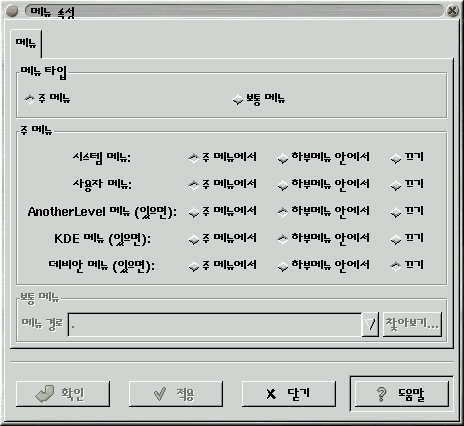
메뉴 속성 다이얼로그에 첫째 선택 항목은 메뉴 타입입니다. 아래에 있는 각 항목이 주 메뉴에 바로 있을지, 주 메뉴의 하부메뉴로 옮겨질지, 주 메뉴에서 아주 없어질지 고릅니다.
메뉴 속성 다이얼로그에 있는 다른 선택은 주 메뉴를 위한 하부-메뉴 선택입니다. 주 메뉴에 뭐가 있을지 고릅니다. 주 메뉴나 하부메뉴로 있을 수도 있고, 꺼질 수도 있습니다.
시스템 메뉴 - 그놈에 있는 기본 응용 프로그램 메뉴 항목입니다.
사용자 메뉴 - 사용자 계정을 위해 메뉴 편집기로 보태진 메뉴 항목이 들어 있습니다.
AnotherLevel 메뉴 - 레드헷 리눅스 배포판을 쓰고 계시면 거기에 기본으로 딸려오는 응용 프로그램의 집합입니다.
KDE 메뉴 - K 데스크탑 환경 사용자이시면 KDE 메뉴에 들어 있는 응용 프로그램들을 포함하기 위해 고를 수 있습니다.
데비안 메뉴 - 데비안 리눅스 배포판을 쓰고 계시면, 거기에 가본으로 딸려오는 응용 프로그램의 집합입니다.
메뉴 편집기 쓰기
메뉴 편집기는 주 메뉴를 위한 설정 도구입니다. 당신의 시스템을 입맛대로 맞추는데 아주 쓸만합니다. 메뉴 편집기는 주 메뉴 실행기를 누르고 주 메뉴에서 설정 | 메뉴 편집기를 눌러서 시작합니다.
이게 메뉴 편집기를 띄울 겁니다.
Figure 8-2. 메뉴 편집기
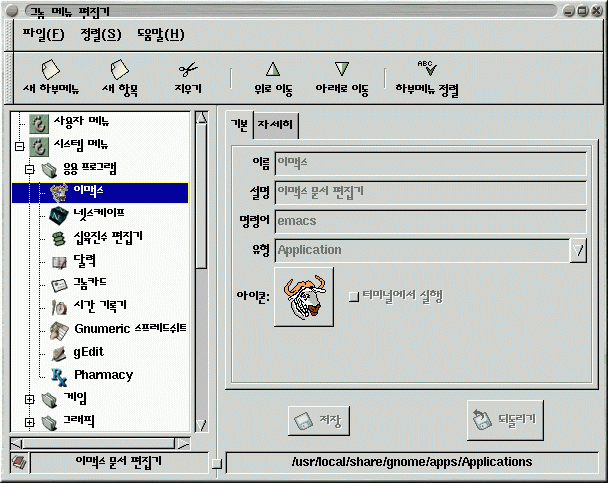
메뉴 편집기는 두가지 패널로 나뉩니다. 왼쪽은 기본 상태로 메뉴가 들어 있습니다. 오른쪽은 새 응용 프로그램을 메뉴에 보탤 수 있게 해주는 색인 다이얼로그가 있습니다.
메뉴 트리 왼쪽에서 두가지 주 메뉴 리스트가 있음을 알게 될 겁니다. 하나는 사용자 메뉴고 하나는 시스템 메뉴입니다. 사용자 메뉴는 현재 사용자를 위한 것이고 시스템 메뉴는 시스템에 있는 모든 사용자를 위한 것입니다. 미리 포함된 응용 프로그램들은 모두 시스템 메뉴에 들어 있습니다.
왼쪽 메뉴 리스트 안에서 당신은 메뉴 옆에 있는 작은 더하기 기호를 눌러서 폴더를 여닫고 당신의 현재 메뉴에 뭐가 있는지 살펴볼 수 있습니다.
새 메뉴 항목 보태기
만약 당신이 새 메뉴 항목을 보태기 원한다면 툴바에 있는 새 항목 단추를 누르세요. 고른 메뉴가 있는 데로 새 메뉴 항목이 보태질 겁니다. 고른 메뉴가 없으면, 메뉴 트리 맨 위에 들어갈 겁니다. 그 새 항목을 고르고 오른쪽에 있는 다이얼로그에 있는 정보에 써넣습니다. 정보를 마무리하고 저장 단추를 누르면 그 새 항목이 왼쪽 메뉴 트리 위에 골라진 자리에 껴들어갑니다. 이제 툴바에 있는 위로 이동이나 아래로 이동 단추를 눌러 그 메뉴 항목을 움직일 수 있습니다. 당신은 또한 마우스 왼쪽 단추로 끌어서 그 메뉴 항목을 옮길 수 있습니다.
중요해요: 당신이 root로 접속하지 않은 이상 시스템 메뉴는 바꿀 수 없다는 걸 기억하세요. 일반 사용자는 오직 사용자 메뉴를 보태거나 지우거나 고칠 수 있습니다.
주 메뉴에 끌어 붙이기
메뉴 편집기에서 - 메뉴 편집기는 작업을 쉽게 해주는, 끌어 붙이기 기능을 지원합니다. 응용 프로그램을 넣고 싶은 데 넣거나 폴더를 깔끔하게 정리할 수 있습니다.
패널로 - 패널 위에 메뉴 항목을 놓고 싶다면, 메뉴에서 패널로 끌어 붙일 수 있으며 적당한 속성이 지정된 실행기가 놓여질 겁니다. 끌어 붙이기를 하고 싶지 않다면 메뉴 항목에서 마우스 오른쪽 버튼을 누르고 팝-업 메뉴에서 실행기를 패널에 추가를 고르면 됩니다.